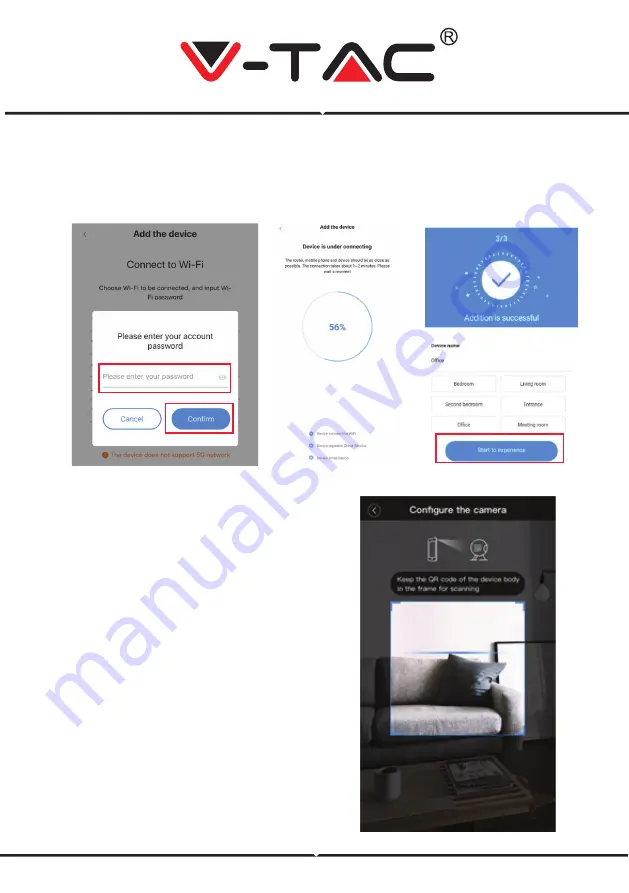
• Conecte un cable Ethernet entre la
cámara y el enrutador Wi-Fi.
• Haga clic en "Addition by connecting to
network cable (Añadir conectando a un
cable de red)" (ver Figura 9).
• Escanee el código QR del dispositivo y
espere a que la conexión a la red sea
exitosa.
FIGURE 19
FIGURE 21
FIGURE 20 [A]
FIGURE 20 [B]
C. AÑADIR A TRAVÉS DE UNA
CONEXIÓN DE CABLE DE RED
(SOLO COMPATIBLE CON DISPOS-
ITIVO DE PUERTO LAN)
• Seleccione su red Wi-Fi e introduzca la contraseña de Wi-Fi (nota: esta contraseña debe ser
su contraseña de red Wi-Fi). Luego clique "confirm (confirmar)" [Figura 19], la cámara emitirá
dos pitidos y el mensaje " Network is connecting, please wait (La red se está conectando, por
favor, espere)". Luego espere hasta que la cámara confirme con "Internet connected welcome
to use cloud camera". En la aplicación también mostrará "Addition is successful" - Selec
-
cione/escriba el nombre del dispositivo (Figura 20 [B]) y haga clic en "Start to experience"
SPANISH
Summary of Contents for VT-5122
Page 18: ...WEEE Number 80133970 WIFI PTZ VT 5122 QR QR V TAC V TAC BULGARIAN...
Page 19: ...3 1PC 1 2 1 1 1 BULGARIAN...
Page 21: ...BULGARIAN 1 2 3 1 ID 2 4 6 5 1 1 2 SMS 3...
Page 27: ...8 A B C D E F G H I J K L 22 23 BULGARIAN...
Page 28: ...8 1 24 2 25 3 25 26 24 PTZ BULGARIAN...
Page 30: ...8 Download Share Facebook YouTube Cloud event 29 30 31 32 BULGARIAN...
Page 171: ...WEEE Number 80133970 WIFI PTZ VT 5122 QR CODE QR BEVEZET S V TAC V TAC GREEK...
Page 172: ...2 1 1 2 1 1 1 GREEK...
Page 174: ...GREEK 1 2 3 1 ID 2 4 6 5 1 1 2 SMS 3...
Page 180: ...8 A B C D F G H I J L FIGURE 22 FIGURE 23 GREEK...
Page 181: ...8 1 24 2 25 3 FIGURE 25 FIGURE 26 FIGURE 24 PTZ GREEK...
Page 183: ...8 Download Share Facebook YouTube Cloud event FIGURE 29 FIGURE 30 FIGURE 31 FIGURE 32 GREEK...






























